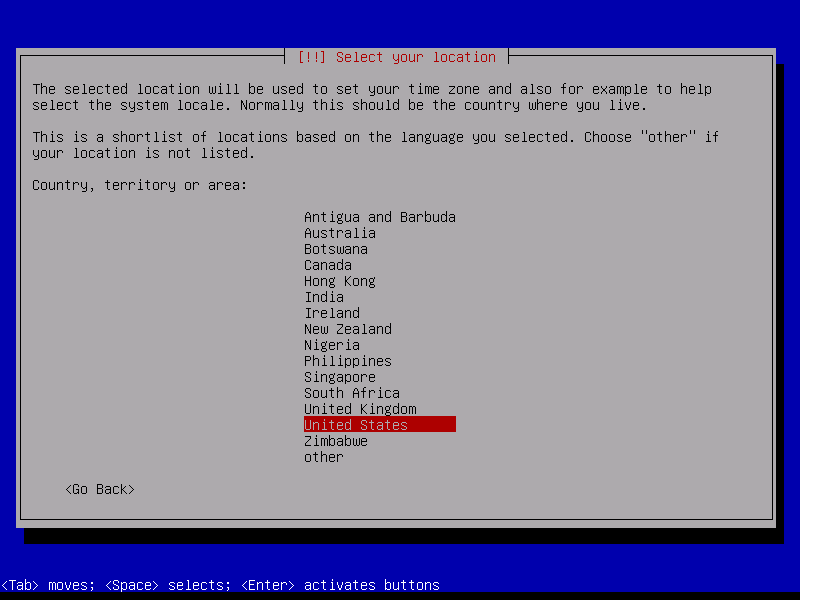1.pertama install sebuah dhcp server menggunakan perintah
apt-get install dhcp3-server
2.setelah itu,ketikkan nano /etc/dhcp/dhcp.conf
scroll ke bawah sampai anda menemukan perintah #A Slightly
anda menemukan perintah #A slightly biarkan tanda pagar pada A slightly tetap ada
perintah di bawah A slightly hilangkan tanda pagar dari #subnet sampai dengan
perintah pagar di bawah max-lease-time 7200;
hilangkan semua tanda pagar yang ada.
Atur subnetnya menjadi range 192.168.0.0 netmask ganti menjadi 255.255.255.0 {
range ganti menjadi 192.168.10.26 ganti juga ip di sampingnya menjadi 192.168.10.30;
option domain-name-servers ganti menjadi 192.168.10.1;
option domain-name ganti jadi "gembira,net";
option routers 192.168.10.1; sama dengan option domain-name-servers
option broadcast-address 192.168.10.255;
3,ketik nano /etc/network/interfaces
auto eth0
iface eth0 inet static
address 192.168.0.9
netmask 255.255.255.0
network 192.168.10.0
broadcast 192.168.10.255
gateway 192.168.10.9
4.setelah itu ketik nano /etc/default/isc-dhcp-server
lalu ubah INTERFACES="eth0"
5.ketik kan perintah /etc/init.d/networking restart
untuk networking restart
lalu setelah itu, /etc/init.d/isc-dhcp-server restart
lalu muncul Starting ISC DHCP server: dhcpd. sebanyak 2x
6.setelah itu check di debian dengan perintah ifconfig
7.buka network and sharing center,setelah itu klik change adapter settings
8.setelah itu disable wireless network connection
enable kan VMWare VMnet1
klik pada Internet Protocol Version 4(TCP/IPv4)
klik properties
9.lalu dari obtain an IP address automaticlly
ganti jadi use the following IP address:
IP address: 192.168.10.2
Subnet mask: 255.255.255.0
Default gateway: 192.168.0.1
di bawahnya juga ubah dari Obtain DNS server address automaticlly menjadi
Use the following DNS server addresses:
Preffered DNS server: isikan ip 192,168.10,1 klik ok
10.Setelah itu keluar dari properties lalu klik kanan pada VMnet1 lalu buka status
detail
11.Lalu IPv4 Address 192.168.10.2
maka berhasil
12.lalu check di CMD
ping 192.168.10.1
jika muncul Reply from 192.168.10.1 with 32 bytes of data:
Reply from 192.168.10.1:
maka ping berhasil
13.Check kembali di CMD dengan perintah ipconfig agar memastikan lagi ip bisa benar2 terhubung
14.setelah itu buka virtual network editor hilangkan centang pada use local DHCP
dan pada Subnet IP: ketikkan ip 192.168.10.0 setelah itu Apply maka settingan sudah selesai.














-2014-10-07-16-09-17.png)
-2014-10-07-16-14-11.png)
-2014-10-07-16-21-51.png)
-2014-10-07-16-23-38.png)
-2014-10-07-16-26-09.png)
-2014-10-07-16-24-27.png)
-2014-10-07-16-40-54.png)
-2014-10-07-16-45-42.png)
-2014-10-07-16-49-55.png)
-2014-10-07-16-51-23.png)
-2014-10-07-17-11-28.png)
-2014-10-07-17-15-16.png)
-2014-10-07-19-34-54.png)